如何使用 WordPress 创建网络
已发表: 2021-12-27没有人是一座孤岛,WordPress 网站也不是。 在某些情况下,您将拥有一堆表面上看起来不同的网站,但实际上它们将共享相同的核心文件、主题、插件等。 在这种情况下,您需要在 WordPress 中创建一个网络——也称为“多站点”。
如果您访问 WordPress.com,您将看到多站点功能正在发挥作用。 但是,您的实施不需要在全球范围内进行。 相反,您可以从同一网络运行所有站点。 这可以为您节省大量时间和资源,同时仍为您提供所需的功能和灵活性。
对于这篇文章,我们将向您展示如何使用 WordPress 创建网络,只需几个步骤。 在此之前,我们将更详细地讨论什么是 WordPress 网络。
什么是 WordPress 网络(作为概念和技术实现)
WordPress 网络的概念很容易理解。 考虑一次安装,包括一系列主题、插件和其他设置,您在启动新的 WordPress 网站时经常会使用这些设置。
在很多情况下,您会再次使用此模板。 这可以是定义的“蓝图”(如果您使用诸如 Local by Flywheel 之类的工具)或您将从中克隆或复制文件的“模具”。 如果您从一个托管帐户运行多个站点,这些站点中的每一个都将加载相同的元素,同时增加您的资源使用量。
相反,您可以创建一个 WordPress 站点网络。 请注意,这些站点不必共享相似的内容或焦点,并且该概念与从仪表板一起管理单独的站点不同。 取而代之的是,他们深入到一个共同的主题和插件池中,然后分享它们。 这样,每个站点将是唯一的,但不会占用额外的服务器资源。
但是,在开始创建自己的网络之前,您需要了解一些技术注意事项。
WordPress 多站点
多站点是 WordPress 创建网络的方式。 但是,这不是一个使用共享资源缓存的独立 WordPress 网站系统。 相反,网络上的每个站点都是一个“虚拟化”站点。 更深入地讲,每个站点不仅共享主题和插件——它们也共享核心文件。
这意味着每个站点不会像单个站点的集合那样拥有自己的目录。 但是,您会为网络中的每个站点找到单独的数据库表和媒体上传文件。
此外,除非您另有说明,否则网络的其他用户将有可能创建站点。 对您来说,这可能是一种创建新站点的简单方法。 即便如此,在某些情况下,创建网络的能力也不是一个可行的选择。 接下来让我们进一步了解这一点。
为什么要使用 WordPress 创建网络
在我们讨论您为什么要创建网络之前,最好先讨论一下您为什么不这样做。 尽管有明显的好处,但对于具有互连的站点来说,网络并不是一个好主意。
例如,主网站的单个博客可能不适合网络,尽管它适合使用子域。 相比之下,该博客翻译成其他语言并托管在同一网络上具有潜力。
更重要的是,如果您的用户需要将独特的插件或主题安装到站点(而不是从可用的池中选择),那么网络将不是一个好主意。 这与不同主机上的站点的情况类似。 在这种情况下,网络将无法使用。
但是,使用 WordPress Multisite 有很多绝妙的理由和用例:
- 您可以从一个仪表板安装、更新和删除主题和插件。 这将使您的整个网络更加安全,可以启动。
- 网络是一种出色的方式,可以为公司中的各个团队提供一定的自主权,同时保护网络的完整性。 例如,考虑在线新闻网络、考虑全球品牌的全球企业以及拥有大量用户的经销商主机。
- 您已经知道节省资源,但也有一个节省时间的元素。 这是因为管理员可以从一个仪表板运行所有站点。 它可以让您对网络“一目了然”,并简化您的决策。
当然,每个系统都有缺点,但如果您的需求与网络将提供的内容保持一致,您和您的用户就能茁壮成长。 在本文的其余部分,我们将向您展示如何创建自己的网络。
创建网络之前需要考虑的事项
在开始创建网络之前,需要考虑一些事项。 首先是技术方面的考虑。 您将使用 WordPress 的核心文件进行设置,因此您需要注意一些方面:
- 首先,确保对单个站点进行完整备份。 有很多可用的选项,几乎所有选项都与云提供商合作。
- 如果您想将实时站点更改为多站点,您需要了解安全文件传输协议 (SFTP) 和合适的客户端,例如 Cyberduck 或 FileZilla。
值得注意的是,我们不建议您尝试将实时站点更改为多站点。 相反,您需要将站点导出到本地或临时环境,进行所需的更改,然后再次将其推送。
如果您想创建一个新站点并从一开始就将其作为网络中心运行,您可能会使用诸如 Local by Flywheel 或 DevKinsta 之类的工具取得成功。 这两个都有一键设置网络的选项:

这带来了在您开始该过程之前需要考虑的另一个方面:您网站的 URL 的结构。
如何决定对网络中的站点使用子目录还是子域
从表面上看,这似乎不是一个大问题。 但是,WordPress.org 支持页面有一整节介绍了您的网络的子目录和子域之间的技术差异。
我们可以用几行来总结这一点,因为在大多数情况下,您会知道是否要使用子域。 总之:
- 子域需要通配符配置才能让用户在网络上创建新站点。
- 子目录只需要你启用漂亮的永久链接——大多数网站都会这样做。
如果这是您第一次使用 Multisite 或创建网络,我们建议您使用子目录。 当您有更多经验或特定需求时,请继续配置您的安装以接受子域。
如何使用 WordPress 创建网络(分 4 步)
为了创建网络,需要执行四个步骤。 如果您曾经安装过手动版本的 WordPress,其中一些会很熟悉:
- 为单个 WordPress 网站启用网络。
- 在 WordPress 中创建网络。
- 更改一些核心文件以接受网络。
- 开始管理您网络上的站点。
同样,您需要准备好完整备份,以防您需要重新安装。 此外,如果您在实时站点上工作,您可能需要一些 SFTP 知识。
1. 为您的单一安装启用 WordPress 多站点
第一个任务是告诉 WordPress 您要创建一个网络。 为此,您需要通过 SFTP(如果它是实时的)或计算机的文件管理器(如果它是本地的)访问您的站点。 您想要的文件是wp-config.php ,它应该位于您站点的根目录中:
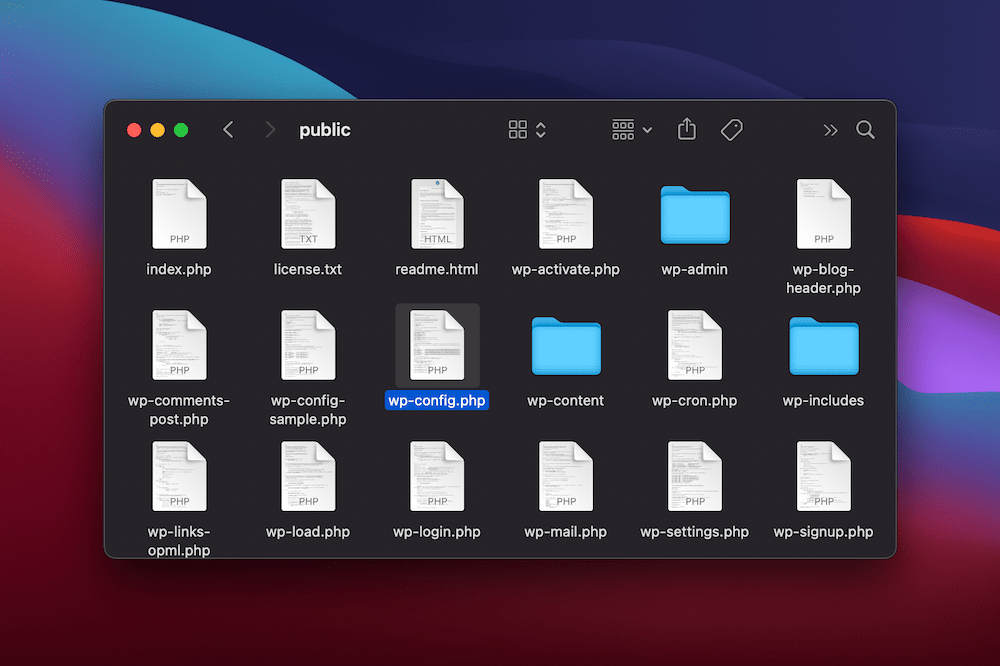
您可以在您选择的任何文本编辑器中打开它,即使是记事本或 TextEdit。
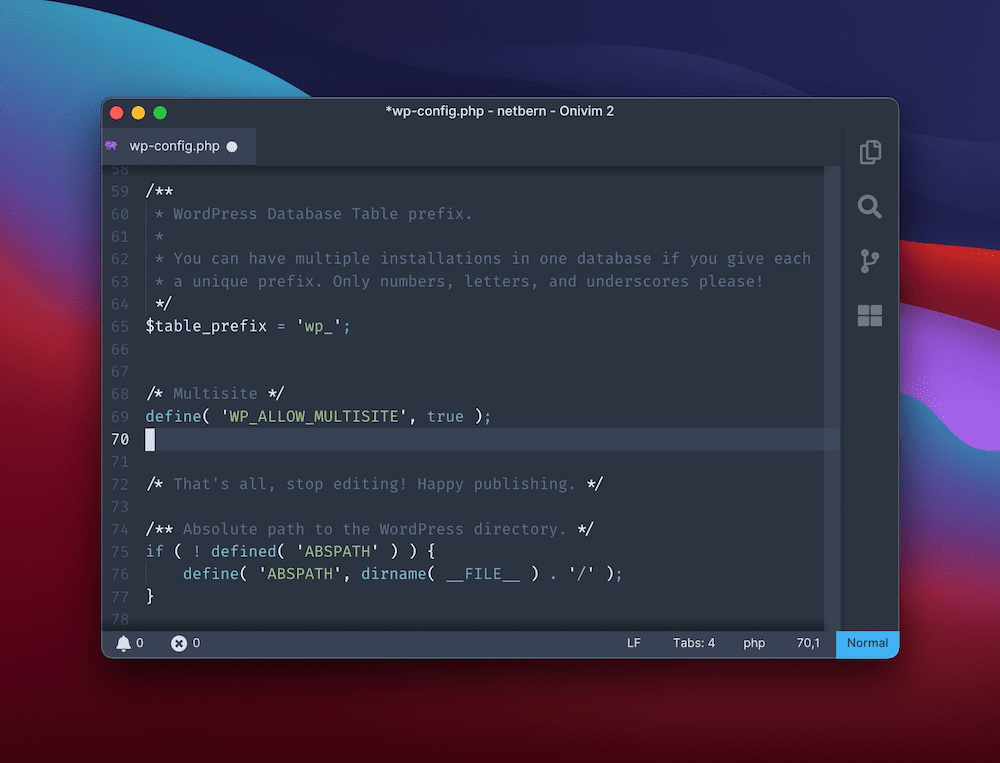
打开文件后,转到底部,在/* That's all, stop editing! Happy publishing. */ /* That's all, stop editing! Happy publishing. */ /* That's all, stop editing! Happy publishing. */行或任何define或require函数:

/* Multisite */ define( 'WP_ALLOW_MULTISITE', true );您可以在此处保存更改并刷新浏览器。 虽然这让 WordPress 为网络做好了准备,但它并没有启用它。 在下一节中,我们将这样做。
2. 在 WordPress 仪表板中创建一个网络
如果您前往 WordPress 仪表板,您会注意到工具 > 网络设置链接下现在有一个新选项:
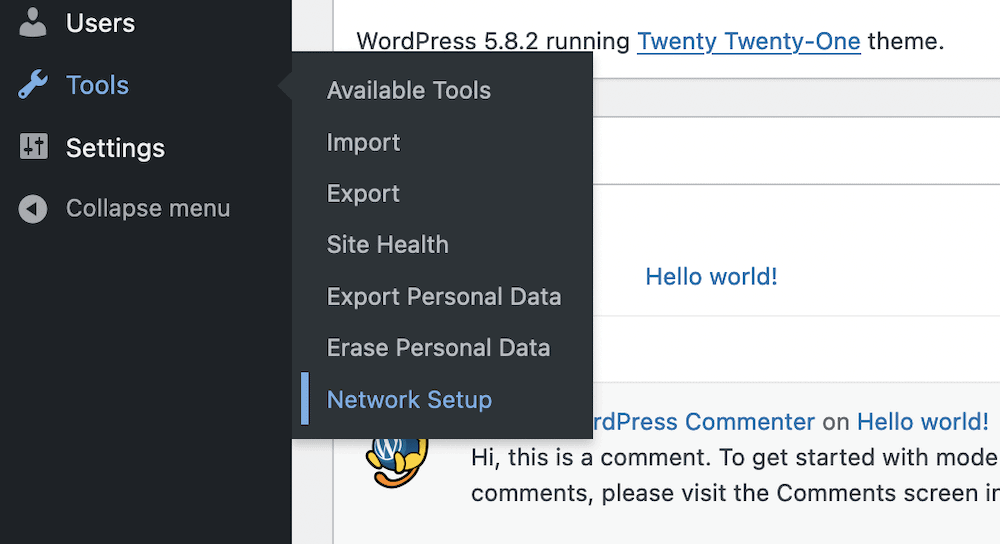
单击此按钮将带您进入“创建站点网络”屏幕。 这将使您有机会选择是使用子目录还是子域、命名网络并设置管理员电子邮件地址:
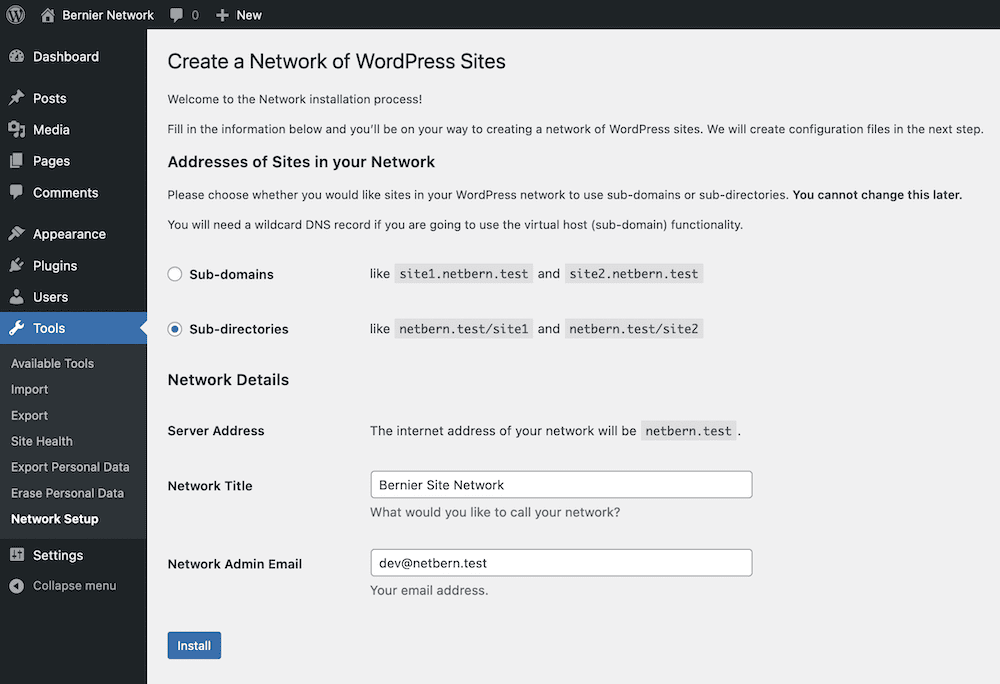
这些选项很简单。 但是,如果您选择将实时站点更新为联网站点,您可能会看到一些额外的站点。
当您想继续时,单击Install ,这将打开另一个配置屏幕。
3. 在wp-config.php 、 .htaccess和 Nginx 文件中启用您的网络
将 WordPress 配置为网络后,您还需要在其他一些文件中启用它。 确切的组合取决于您运行的是 Apache 还是 Nginx 服务器。 无论如何,这两种服务器类型都需要再次更改wp-config.php文件。
因此,打开它并添加以下行:
define( 'MULTISITE', true ); define( 'SUBDOMAIN_INSTALL', false ); define( 'DOMAIN_CURRENT_SITE', '<YOUR~DOMAIN~HERE' ); define( 'PATH_CURRENT_SITE', '/' ); define( 'SITE_ID_CURRENT_SITE', 1 ); define( 'BLOG_ID_CURRENT_SITE', 1 );同样,您可以保存更改。 如果您担心正确获取此信息,WordPress 会在仪表板中提供复制和粘贴版本:
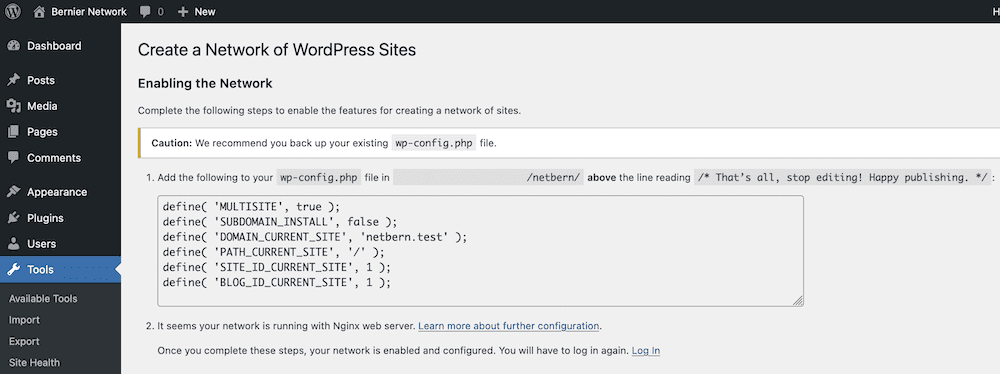
从这里,您可以查看配置您的服务器。 您会发现为网络配置 Nginx 服务器并不那么简单,并且 WordPress.org 支持页面上有一篇关于 Nginx 以及您需要做什么的详细文章。 简而言之:
找到 Nginx 文件的位置。 这通常位于etc文件夹下的服务器根目录。 但是,如果您使用本地站点上的终端或通过终端登录到您的 Web 服务器,则可以使用which nginx命令找到正确的路径。
- 根据您的网络结构将代码块添加到
global/wordpress.conf文件中。 - 对于 Apache 服务器,该过程是顺畅而简单的:您将代码添加或替换到您的
.htaccess文件中,这将与您的wp-config.php信息显示在同一屏幕上。
对 Nginix 配置或.htaccess文件进行更改后,您需要再次登录。 此时,您的网络几乎已准备就绪。
4. 在 WordPress 中管理您的网站网络
从这里开始,您将拥有的管理员用户角色现在是超级管理员。 这为您在 WordPress 仪表板My Sites中提供了一个新选项:
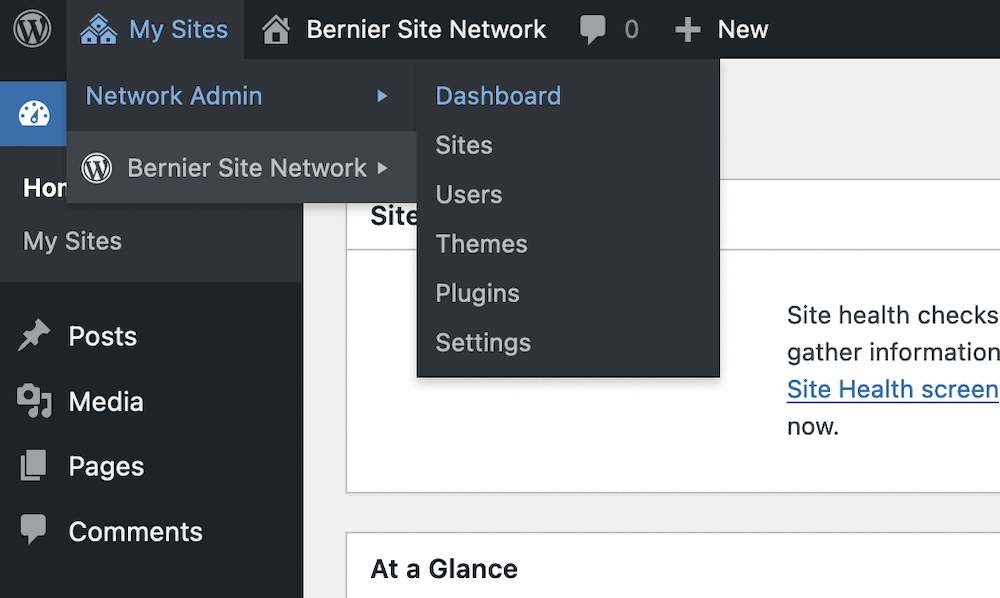
您将在此处看到网络内的站点列表,以及网络站点选项。 仪表板很容易理解:您使用站点 > 添加新选项添加到网络:
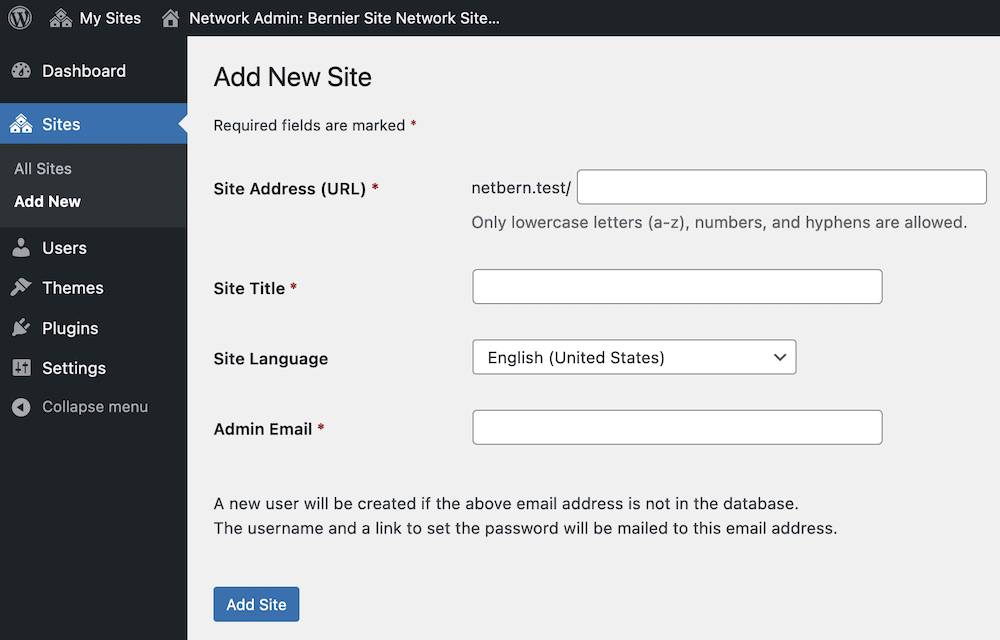
您将添加站点地址、标题和管理员电子邮件,当您单击“添加站点”按钮时,这将执行其余过程。
还值得注意的是,如果您查看主题和插件页面,每个页面都有网络启用或网络禁用选项:
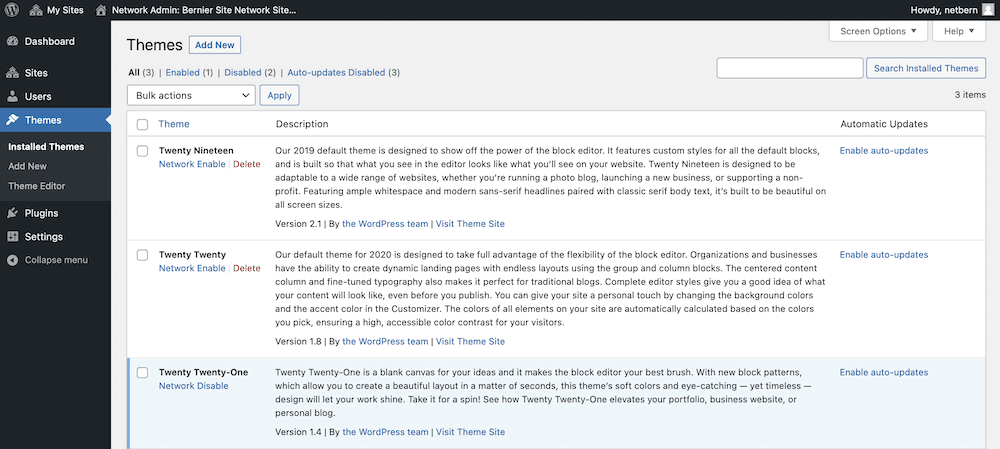
当然,这会影响网络站点内可用的选项:
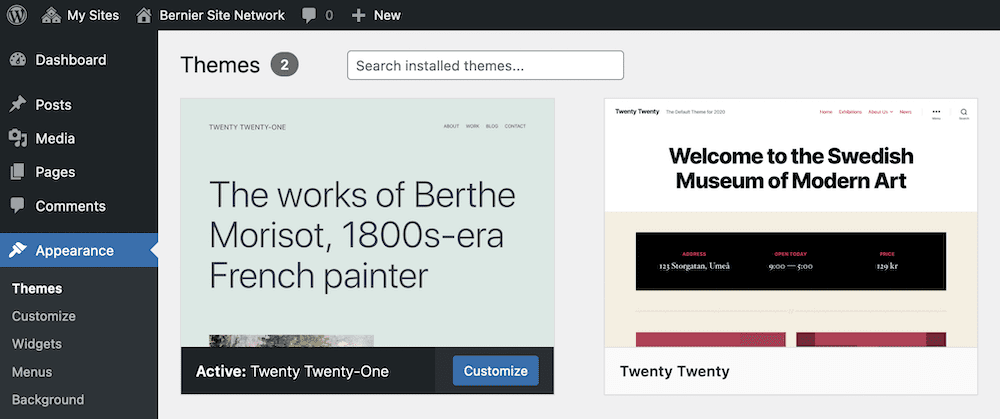
插件也是如此,它展示了如何从仪表板管理整个网络,并使一切更加安全。
总之
您运行的一些 WordPress 网站可能有共同的主题和插件安装。 因为您经常将它们托管在同一个地方,所以您可以决定运行多站点网络。 这是从单个仪表板管理所有站点的绝佳方式,而且设置也很简单。
在这篇文章中,我们研究了如何使用 WordPress 创建网络。 一旦你决定了结构和层次结构,你就可以开始做生意了。 您可能需要更改一两个文件,但除此之外,网络设置起来很简单。
您是否需要使用 WordPress 创建网络,您对这个过程有任何疑问吗? 在下面的评论部分让我们知道!
